クイックスタートガイドは、スマートサービス連携を利用し始めるまでの最短の手順です。
事前に、つぎの準備ができているものとします。これらがまだ準備できていない場合は準備してください。
●Google HomeなどのスマートスピーカーやChromecastなどのキャストデバイスを利用できること。
●スマートスピーカーとIFTTTなどのクラウドサービスの連携設定ができていること。
●hsboxのライセンス登録が完了し、トップ画面にログインできること。
■スマートサービス連携設定
「スマートサービス連携」を行う最短手順です。

①hsboxの設定:boxapiの起動
boxapiを起動します。起動方法の詳細はこちら
起動したboxapiのポート番号と、boxapiキーを記録してください。②の作業で使用します。
②クラウドサービス(IFTTTなど)の設定:boxapi呼び出しアプレット起動
IFTTTなどのクラウドサービスでboxapiの呼び出しアプレットを設定します。
以下は、IFTTTでの設定例です。ほかのサービスでも同様に設定可能です。
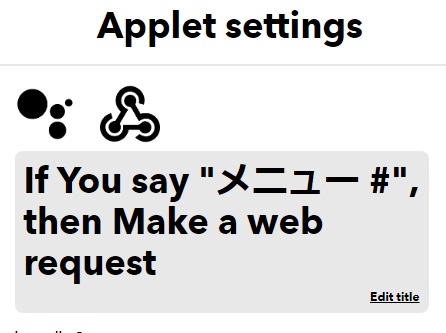
「if」で、Google Assistantを選択し、下のように「数を含めたフレーズ」で設定します
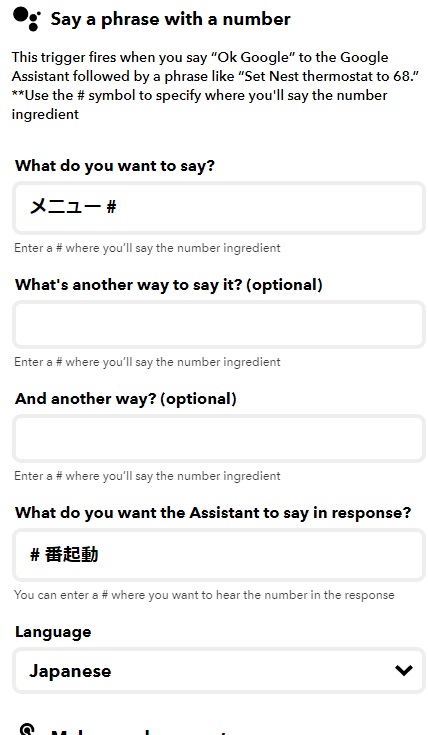
「then that」で、”Webhooks”を選択して、つぎのようにboxapi呼び出し設定をします
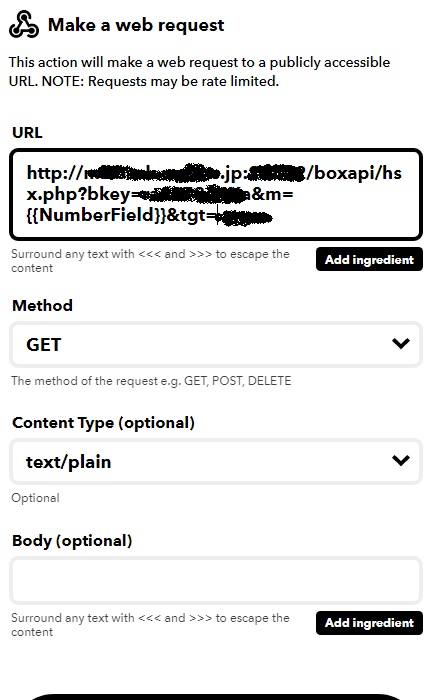
URLは http://<ホスト名>:ポート番号/boxapi/hsx.php?bkey=<boxapiキー>&m=<IFTTTなどから渡される変数> の形式です。
※”tgt”パラメータは特定のターゲットを操作する場合に使用します。通常は不要です。
※ホスト名、ポート番号にはインターネット側からアクセスできる値にしてください。一般的に家庭内LANの機器をインターネット側から見たIPは、動的に変わります。動的に名前解決できるDDNSと組み合わせることで、設定が楽になります。
※クラウドと家庭内LANの境界上のルータで、アクセスポート番号を変換するなど工夫してください。
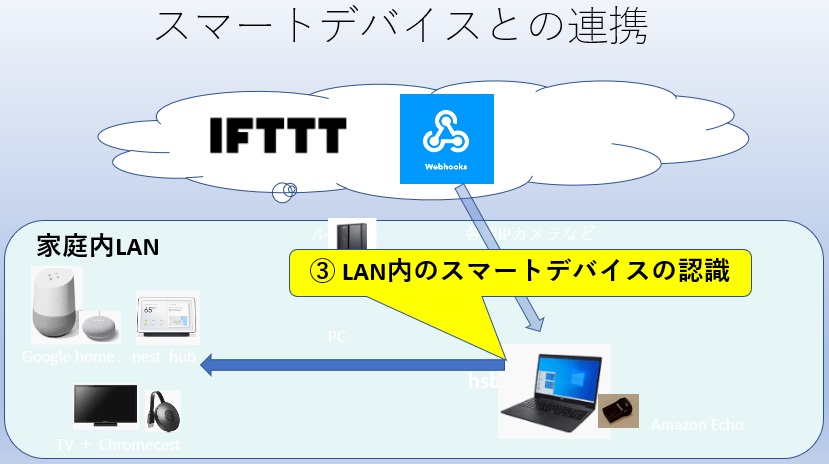
③LAN内スマートデバイスの認識
スマートデバイスを認識させます。
「グループ設定」で、グループメンバの設定を行います。「初期化」ボタンで簡単に設定をすることができます。ただし、hsboxと同一のネットワーク上にあるスマートデバイスしか認識できません。
※別のネットワーク上にある機器を使用するには、ルータの設定、ルーティング設定が必要です。また、グループ設定でグループメンバを手動で追加してください。
④動作確認
Google homeなどに、「メニュー ゼロ」と発話して、テレビ、Google Nestなどにhsboxのトップメニューが表示されれば連携設定成功です。 あとは、メニューに表示された番号をたどって順に発話していけばすべてのメニュー(コマンド)を呼び出せます。また、番号を直接呼び出したり、シングルワードでの個別のメニュー番号を指定し実行することも可能です。
「スマートサービス連携 クイックスタートガイド」への2件の返信
[…] ■スマートサービス連携 クイックスタートガイド […]
[…] ここでは、hsboxのスマートサービス連携機能のクイックスタートガイドの設定が完了している前提で書きます。 つまり、「メニュー ゼロ」の呼び出しで、ディスプレイや テレビにhsboxのトップメニューが表示されるところまでの設定が完了している前提です。 […]